Quer saber como está a saúde da bateria do seu notebook que utiliza Windows 10? Aprenda passo a passo como fazer a verificação de baterias em computadores com Win10. Assim você pode se preparar para uma eventual troca de bateria e não ser surpreendido futuramente.
A maneira mais fácil para verificar é utilizando o prompt de comando, ou seja, a linha de comandos do Windows 10. Basta inserir o código no painel de comando e executar o relatório de dados sobre a bateria.
Como conferir a saúde da bateria no Windows?
Passo 1: acesse o menu de pesquisa do Windows 10 e digite “cmd” ou “linha de comandos”;
Passo 2: clique em “abrir” e aguarde até que a janela do Prompt de Comando seja aberta;
Passo 3: digite o comando powercfg/batteryreport e dê um “Enter”;
Passo 4: após o sistema gerar um relatório completo sobre a saúde da bateria, será apresentado um caminho no próprio prompt. Vá até o caminho apresentado através das pastas do sistema para encontrar o arquivo em HTML. Abra-o em seu navegador padrão;
Passo 5: todas as informações sobre a saúde da bateria estarão no arquivo salvo como “Battery Report”;
Passo 6: para verificar a saúde da bateria compare a informação “Design Capacity” com a “Full Charge Capacity”. Isso vai informar quantos porcentos da carga total a sua bateria é capaz de carregar. Logo abaixo também está a informação “Cycle Count”, que mostra quantos ciclos a sua bateria já fez até o momento. Na própria bateria está a quantidade de ciclos previstos até que ocorra o desgaste total.
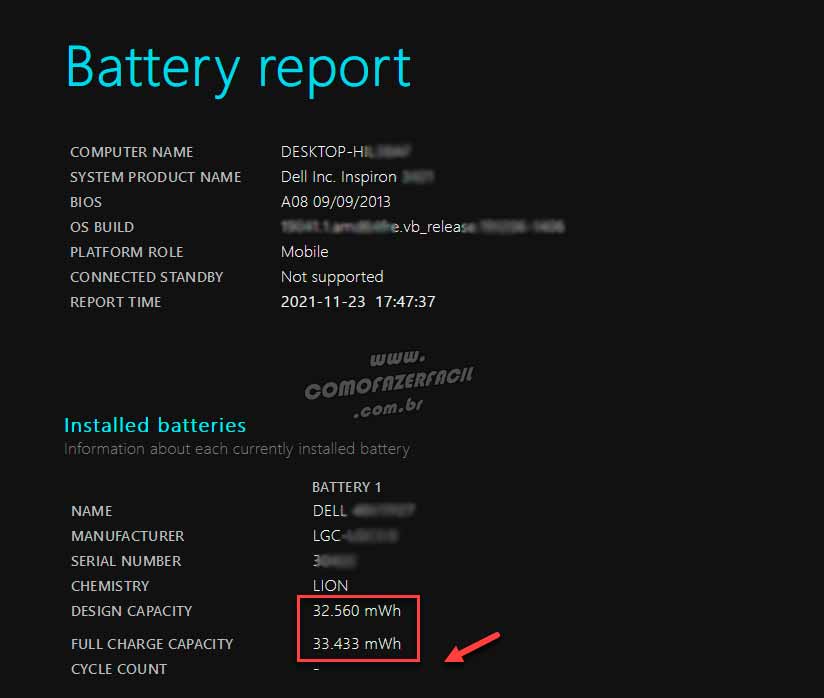
Pronto, com este relatório você é capaz de identificar a situação atual da sua bateria e se está na hora de trocar.
Leia também: Tela preta após atualização do Windows pode ser problema de BIOS.


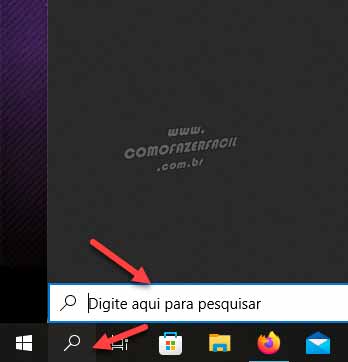
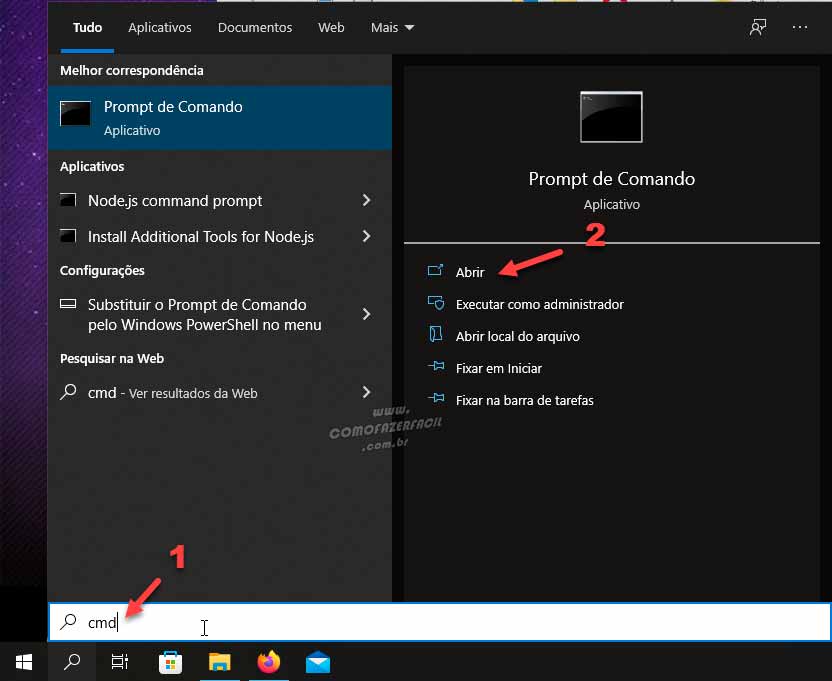
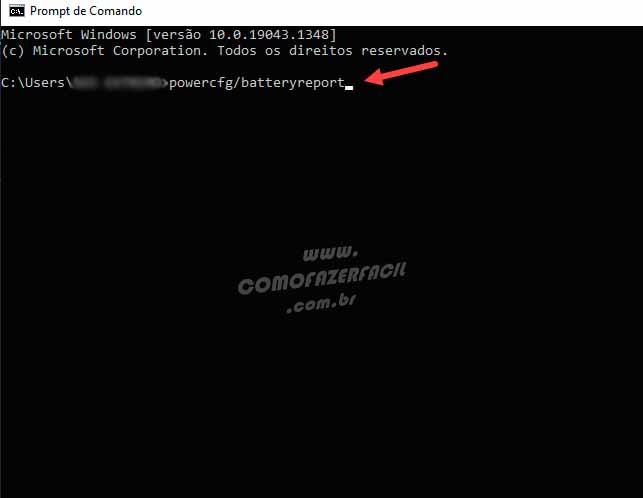
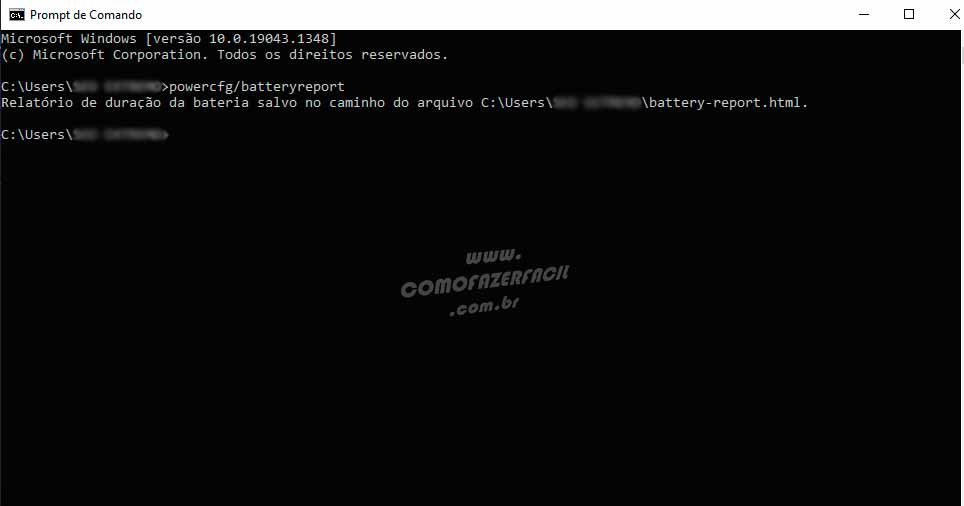
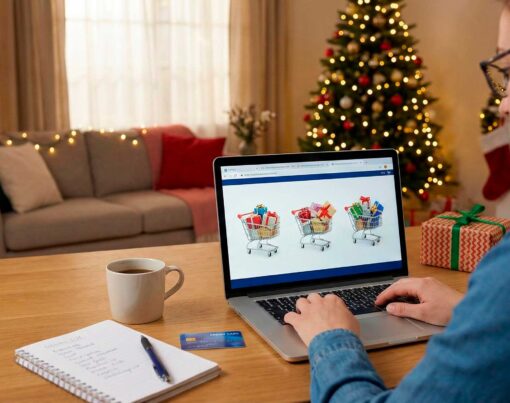












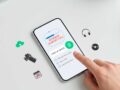

























Irene M.
Isso é muito interessante, como conseguir o endereço de e-mail do site para uma finalidade o negócio?